将控制面板设置桌面快捷方式 Win10如何在桌面创建控制面板快捷方式(图标)
更新时间:2023-08-26 12:00:05作者:yang
将控制面板设置桌面快捷方式,在Windows 10操作系统中,控制面板是一个重要的工具,它允许我们对计算机进行各种设置和调整,有些用户可能会发现在桌面上找不到控制面板的快捷方式,这给他们带来了一些不便。幸运的是我们可以通过一些简单的步骤,在桌面上创建一个控制面板的快捷方式,方便我们随时访问和使用控制面板。接下来我将介绍一种简单而有效的方法,帮助您在Windows 10桌面上创建控制面板的快捷方式。
具体步骤:
1.首先回到桌面,在空白处右击,选择个性化。
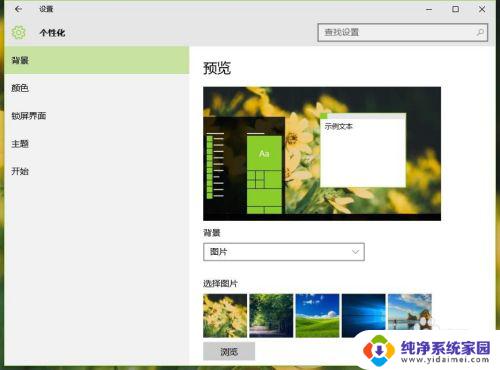
2.选择“主题”
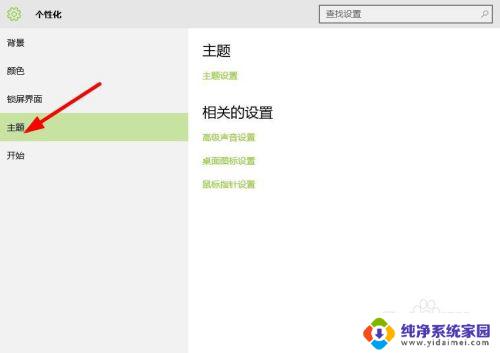
3.点击“桌面图标设置”
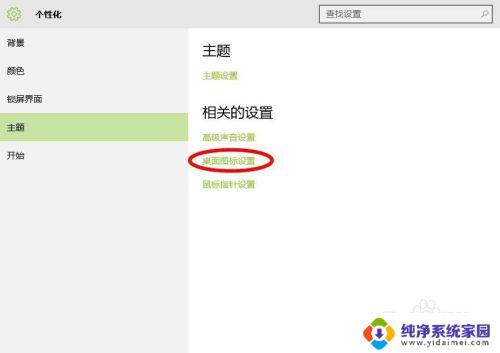
4.之后会跳出这样一个操作框,之后再在“控制面板”前打上勾。点击确定。
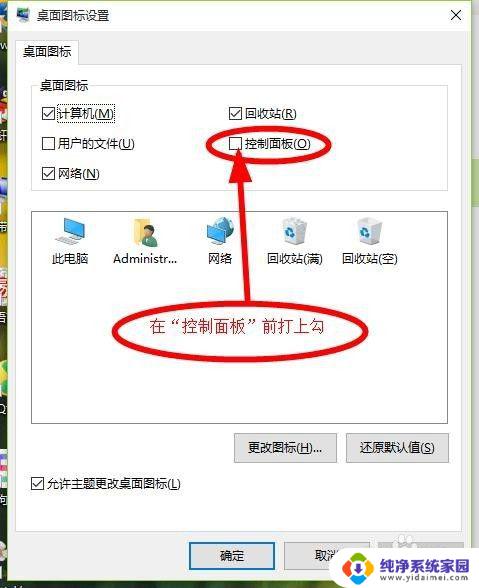
5.这样桌面就会自动生成控制面板快捷方式了

以上就是如何将控制面板设置为桌面快捷方式的全部内容,如果您有任何问题,请参考本文提供的步骤进行操作,希望这篇文章能够对您有所帮助。
将控制面板设置桌面快捷方式 Win10如何在桌面创建控制面板快捷方式(图标)相关教程
- windows10控制面板怎么在桌面显示 win10如何在桌面上创建控制面板快捷方式
- win10的控制面板如何打开 win10如何打开控制面板快捷方式
- windows10控制面板怎么打开 win10如何打开控制面板快捷方式
- 控制面板电脑 win10系统控制面板的快捷方式在哪
- win10桌面控制面板 win10如何在桌面上显示控制面板图标
- win10 控制面板 快捷键 win10系统控制面板快捷键设置
- 设置桌面控制面板图标不显示 win10系统如何隐藏控制面板
- windows10发送到桌面快捷方式 Win10如何创建桌面快捷方式
- 怎么打开桌面快捷方式 win10怎么在桌面创建快捷方式
- win10创建快捷方式 win 10如何在桌面上创建文件夹快捷方式
- 怎么查询电脑的dns地址 Win10如何查看本机的DNS地址
- 电脑怎么更改文件存储位置 win10默认文件存储位置如何更改
- win10恢复保留个人文件是什么文件 Win10重置此电脑会删除其他盘的数据吗
- win10怎么设置两个用户 Win10 如何添加多个本地账户
- 显示器尺寸在哪里看 win10显示器尺寸查看方法
- 打开卸载的软件 如何打开win10程序和功能窗口